iPhone怎么清除系统数据
2023-07-19 684有不少用户应该都会注意到在iPhone上系统数据会占用掉较大的存储空间,动辄就是几十个G,那么这些系统数据都是些什么?又该如何进行清理来解救小存储iPhone的用户呢?
iPhone怎么清除系统数据
步骤 1. 通过 iPhone 打开 iOS 日期与时间设置,从iOS「设置」选择「通用」,进入「日期与时间」。
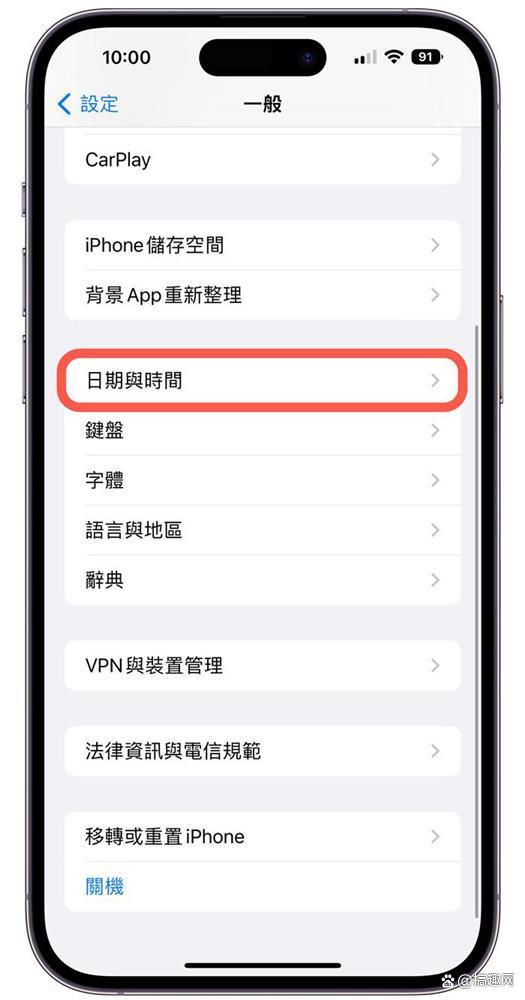
步骤 2. 直接将日期与时间「自动设置」关闭,直接将日期调整到一个月后,举个栗子是11月15日,往后调整一个月就是12月15日,设置完成后点选左上角「通用」完成设置。
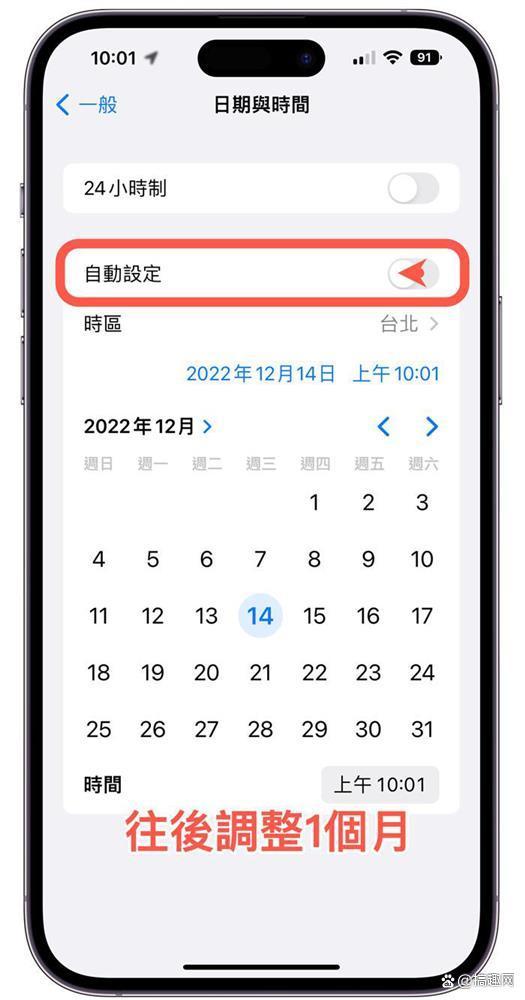
步骤 3. 通过 iOS「设置」内选择「通用」>「iPhone储存空间」,滑到页面最底点选「系统数据」来检查,就会发现「其他系统数据」会瞬间被清除归 0KB。
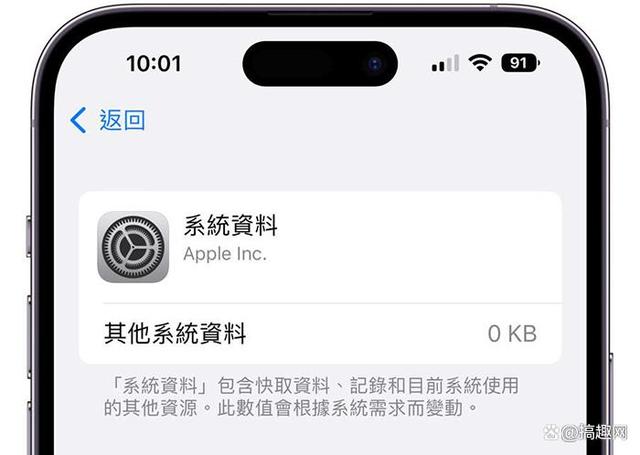
步骤 4. 清除 iPhone系统数据后,最后再回到日期与设置内将「自动设置」打开,让日期与时间回到正常状态。
相关资讯
查看更多最新资讯
查看更多-

- iPhone怎么批量修图?2步轻松搞定!
- 2024-07-09 493
-

- 首次从安卓转向苹果iOS 必须要做对这两大步骤
- 2024-07-05 483
-

- iPhone的快捷指令如何使用?怎么一键设置快捷指令?
- 2024-07-04 557
-

- iPhone哪里下载好看的高清壁纸?怎么自定义铃声?
- 2024-07-02 550
-

- iPhone一定要会的设置!让您的爱机更好用_用的更久!
- 2024-06-29 508
热门应用
查看更多-

- 快听小说 3.2.4
- 新闻阅读 | 83.4 MB
-

- 360漫画破解版全部免费看 1.0.0
- 漫画 | 222.73 MB
-

- 社团学姐在线观看下拉式漫画免费 1.0.0
- 漫画 | 222.73 MB
-

- 樱花漫画免费漫画在线入口页面 1.0.0
- 漫画 | 222.73 MB
-

- 亲子餐厅免费阅读 1.0.0
- 漫画 | 222.73 MB
-
 下载
下载
湘ICP备19005331号-4copyright?2018-2024
guofenkong.com 版权所有
果粉控是专业苹果设备信息查询平台
提供最新的IOS系统固件下载
相关APP应用及游戏下载,绿色无毒,下载速度快。
联系邮箱:guofenkong@163.com






